Як скопіювати проміжні підсумки лише в Excel?
Загалом, ми можемо копіювати діапазон і вставляти лише значення або формати. Але, іноді вам може знадобитися скопіювати діапазон і вставити лише проміжні підсумки, як це можна зробити в Excel? Нижче наведені методи значно полегшать вашу роботу.
Копіюйте проміжні підсумки лише за допомогою функції Проміжні підсумки
Копіюйте проміжні підсумки лише за допомогою Kutools для Excel
Легко підсумовуйте проміжні підсумки на основі дублікатів в іншому стовпці Excel
Kutools для Excel Розширені комбіновані ряди Утиліта може допомогти користувачам Excel підсумовувати проміжні підсумки кожного елемента в стовпці (у нашому випадку «Фруктовий стовпець»), а потім легко видаляти повторювані рядки на основі цього стовпця (Фруктова колонка), як показано на знімку екрана нижче.

 Копіюйте проміжні підсумки лише за допомогою функції Проміжні підсумки
Копіюйте проміжні підсумки лише за допомогою функції Проміжні підсумки

Наприклад, у вас є таблиця придбання фруктів, як показано на знімку екрана нижче. Тепер ви хочете скопіювати з таблиці проміжні підсумки кожного фрукта. Цей розділ введе Разом: функція, щоб зробити це в Excel.
1. Виберіть у таблиці стовпчик «Фрукти» та натисніть дані > Сортувати від А до Я or Відсортуйте Z до A як вам потрібно. Дивіться знімок екрана:

2. У спливаючому діалоговому вікні Попередження про сортування перевірте Розгорніть вибір та натисніть кнопку сортувати кнопку. Дивіться знімок екрана:

3. Виділіть будь-яку комірку в таблиці та натисніть дані > Разом:. Дивіться знімок екрана:


4. У діалоговому вікні Проміжні підсумки, будь ласка, зробіть наступне:
(1) Виберіть стовпець, який ви додасте проміжний підсумок, на основі з При кожній зміні випадаючий список. У нашому випадку ми вибираємо Фрукти колонка.
(2) Виберіть тип обчислення, який ви будете робити, з Використовуйте функцію випадаючий список. У нашому випадку ми вибираємо Сума.
(3) В Додайте проміжну суму до позначте колонки, для яких ви будете додавати проміжні підсумки. У нашому випадку ми перевіряємо сума колонка.
(4) Клацніть на OK кнопки.
5. Тепер дані згруповані за фруктами, і для кожного фрукта додано проміжні підсумки. Клацніть на 2 у лівому куті робочої зони, щоб згорнути групи. Дивіться знімок екрана нижче:


6. І тепер видно лише проміжні підрядні рядки. Скопіюйте ці видимі проміжні підсумки, вибравши ці проміжні підсумки, натисніть інший + ; одночасно натисніть клавіші Ctrl + C клавіші одночасно. Дивіться знімок екрана вище:
7. Виберіть діапазон призначення, а потім натисніть Ctrl + V клавіші одночасно, щоб вставити ці проміжні рядки.
І тепер лише рядки проміжних підсумків копіюються та вставляються в діапазон призначення. Дивіться знімок екрана:

 Копіюйте проміжні підсумки лише за допомогою Kutools для Excel
Копіюйте проміжні підсумки лише за допомогою Kutools для Excel
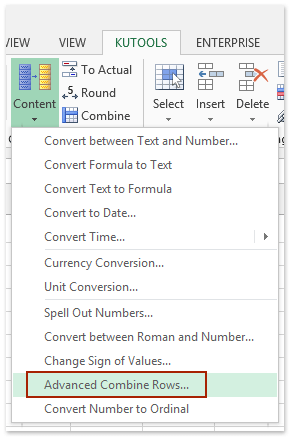
Копіювати проміжні підсумки лише за допомогою команди Разом: функцію в Excel. Цей метод представить Kutools для Excel Розширені комбіновані ряди утиліта для швидкого копіювання проміжних підсумків лише з легкістю.
Kutools для Excel - Містить понад 300 основних інструментів для Excel. Насолоджуйтесь повнофункціональною 30-денною БЕЗКОШТОВНОЮ пробною версією без кредитної картки! Скачати зараз!
1. Скопіюйте таблицю придбання фруктів і вставте у діапазон призначення. Продовжуйте вибирати вставлену таблицю та клацніть Кутулс > зміст > Розширені комбіновані ряди. Дивіться знімок екрана:

2. У діалоговому вікні Розширені комбіновані рядки виконайте такі дії:
(1) Виберіть стовпець, на основі якого ви будете додавати проміжні підсумки ( Фрукти у нашому випадку) і натисніть Первинний ключ;
(2) Виберіть стовпець, для якого ви будете додавати проміжні підсумки ( сума у нашому випадку), а потім натисніть Обчислювати > Сума або інший тип розрахунку, як вам потрібно. Дивіться знімок екрана:

(3) Клацніть на Ok кнопки.
3. Тепер проміжна сума кожного фрукта була розрахована і розміщена в діапазоні призначення. Дивіться знімок екрана:

Kutools для Excel - Доповніть Excel понад 300 основними інструментами. Насолоджуйтесь повнофункціональною 30-денною БЕЗКОШТОВНОЮ пробною версією без кредитної картки! Get It Now
Демо: копіюйте проміжні підсумки лише за допомогою Kutools для Excel
 Статті по темі:
Статті по темі:
Скопіюйте кілька виділень або діапазонів у Excel
Скопіюйте комірки, якщо стовпець містить певне значення / текст у Excel
Скопіюйте рядки, якщо стовпець містить певний текст / значення в Excel
Найкращі інструменти продуктивності офісу
Покращуйте свої навички Excel за допомогою Kutools для Excel і відчуйте ефективність, як ніколи раніше. Kutools для Excel пропонує понад 300 додаткових функцій для підвищення продуктивності та економії часу. Натисніть тут, щоб отримати функцію, яка вам найбільше потрібна...

Вкладка Office Передає інтерфейс із вкладками в Office і значно полегшує вашу роботу
- Увімкніть редагування та читання на вкладках у Word, Excel, PowerPoint, Publisher, Access, Visio та Project.
- Відкривайте та створюйте кілька документів на нових вкладках того самого вікна, а не в нових вікнах.
- Збільшує вашу продуктивність на 50% та зменшує сотні клацань миші для вас щодня!

